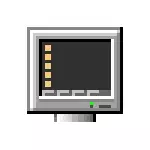
Yn y llawlyfr hwn 2 ffordd i analluogi dull llwytho diogel o Windows 10, os yw'r cyfrifiadur neu'r gliniadur yn cael ei gynnwys yn gyson ynddo.
- Analluogi modd diogel yn MSCONFIG
- Sut i ddiffodd y lawrlwytho mewn modd diogel gan ddefnyddio'r llinell orchymyn
- Cyfarwyddyd Fideo
Analluogi'r dull diogel o Windows 10 gan ddefnyddio MSConfig
Yn fwyaf aml, mae'r broblem gyda llwytho cyson o Windows 10 mewn modd diogel yn digwydd ar ôl i'r defnyddiwr ei droi ar ddefnyddio'r gosodiadau paramedr lawrlwytho yn cyfleustodau cyfluniad y system (MSConfig, fel y disgrifiwyd mewn 5 ffordd i redeg y dull Windows 10 diogel). Yn yr achos hwn, mae'n bosibl ei ddiffodd yn yr un modd:
- Gwasgwch allweddi Win + R. Ar y bysellfwrdd (ennill - allwedd gyda'r arwyddlun Windows), nodwch msconfig Yn y ffenestr "Run" a phwyswch Enter.
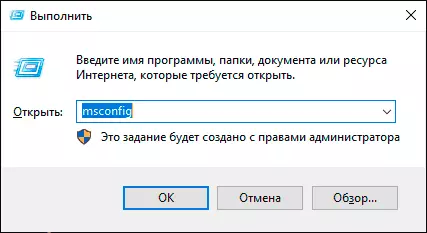
- Yn y ffenestr sy'n agor, ewch i'r tab "llwyth".
- Tynnwch y marc "modd diogel".
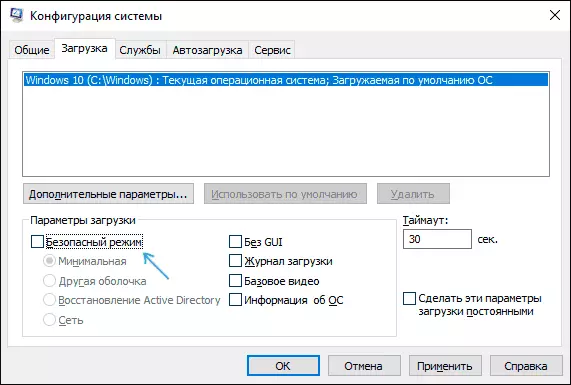
- Cliciwch "OK" ac ailgychwyn y cyfrifiadur. Perfformiwch hyn drwy'r botwm pŵer cychwyn - ailgychwyn (ond nid trwy gwblhau ac ail-gynhwysiant, gall chwarae rôl).
Ar ôl y camau syml hyn, rhaid i Windows 10 ailgychwyn yn y modd arferol, ac ni fydd y modd diogel ei hun yn cael ei droi ymlaen.
Fodd bynnag, weithiau mae'n ymddangos pan fyddwch yn mewngofnodi i Msconfig, mae'r marc "Safe Mode" yn cael ei dynnu, fodd bynnag, Windows 10, gyda phob llwyth, mae'n dal i ddechrau mewn modd diogel. Yn yr achos hwn, gall y dull canlynol helpu.
Sut i ddiffodd y lansiad yn y modd diogel gan ddefnyddio'r llinell orchymyn a bcdedit.exe
Os nad oedd y dull blaenorol yn gweithio, rhowch gynnig ar y camau canlynol i analluogi modd diogel:
- Rhedeg y llinell orchymyn ar ran y gweinyddwr: Yn Windows 10, gallwch ddefnyddio'r panel chwilio yn Windows 10 - Dechrau teipio "llinell orchymyn", dde-glicio ar y canlyniad a ddarganfuwyd a dewis "rhedeg ar ran y gweinyddwr". Gallwch hefyd bwyso allweddi Win + R. gyflwynwyd CMD. a phwyswch ENTER (ar yr amod y bydd y ffenestr ar y gwaelod yn cael ei nodi "bydd y dasg hon yn cael ei chreu gyda hawliau gweinyddwyr).
- Yn yr ysgogiad gorchymyn, nodwch y gorchymyn canlynol: BCDedit / Deletevalle {Default} Diogelwch Pwyswch Enter.
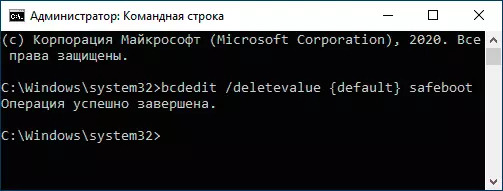
- Os nad yw'r gorchymyn penodedig yn gweithio, am ryw reswm, rhowch gynnig ar yr opsiwn canlynol o'r un gorchymyn: BCDedit / Deletevalue {cyfredol} Diogel
- Ailgychwynnwch y cyfrifiadur, defnyddiwch yr eitem "Ailgychwyn" yn y ddewislen Start.
Ar ôl ailgychwyn Windows 10, bydd yn rhaid iddo gychwyn yn y modd gweithredu arferol.
Cyfarwyddyd Fideo
Rhag ofn, ar ôl cyflawni'r camau a ddisgrifir uchod, mae gennych gwestiynau, gofynnwch iddynt yn y sylwadau, byddaf yn ceisio helpu ac awgrymu ateb.
